如何使用CorelDRAW x4 绘制太极八卦图?
来源:网络收集 点击: 时间:2024-08-31【导读】:
我们时常会看到太极八卦图,精美漂亮,那么如何用CorelDRAW x4软件制作呢?下面我来讲解一下操作步骤。品牌型号:台式机p20系统版本:Windows7系统电脑12.0.1软件版本:CorelDRAWx4方法/步骤1/6分步阅读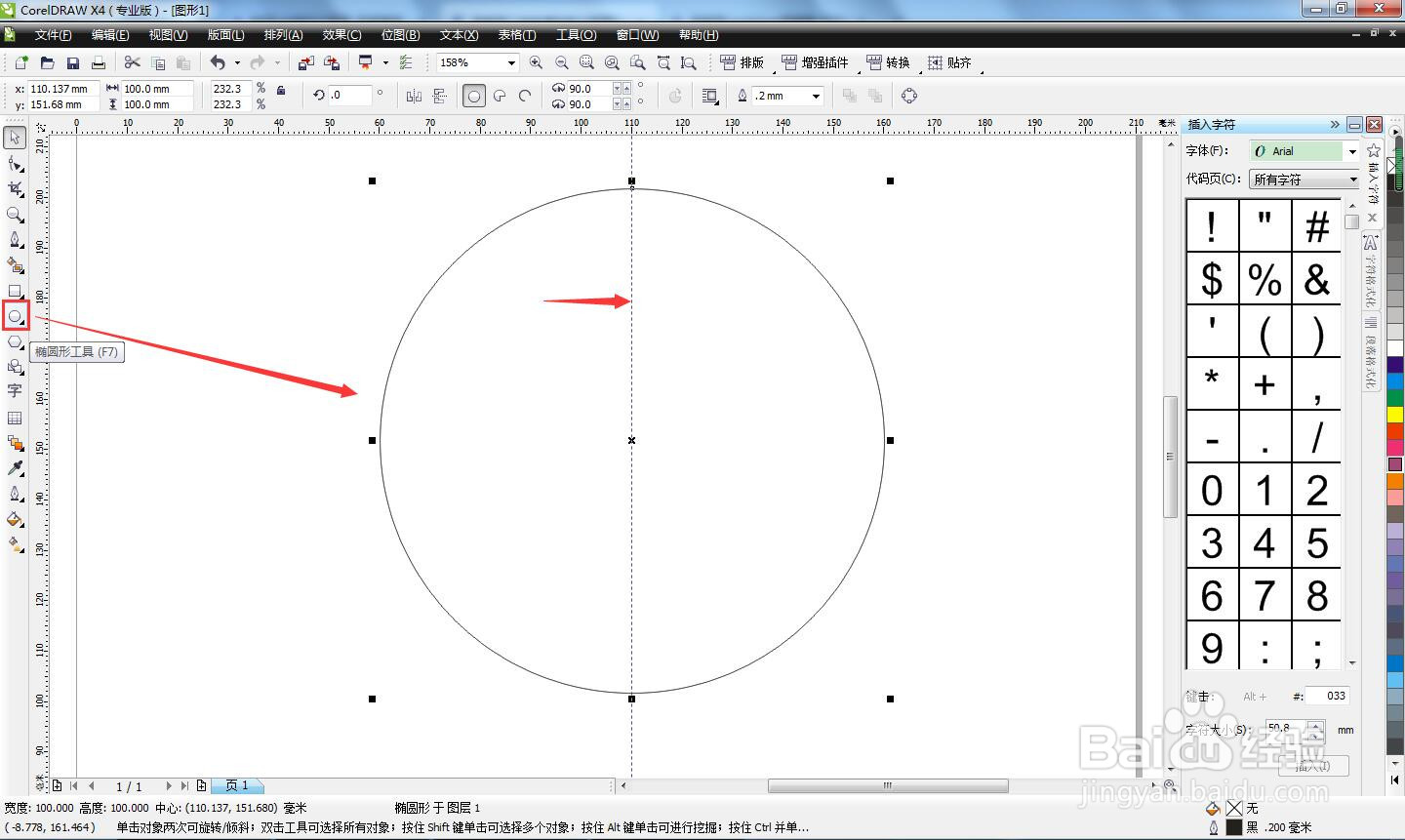 2/6
2/6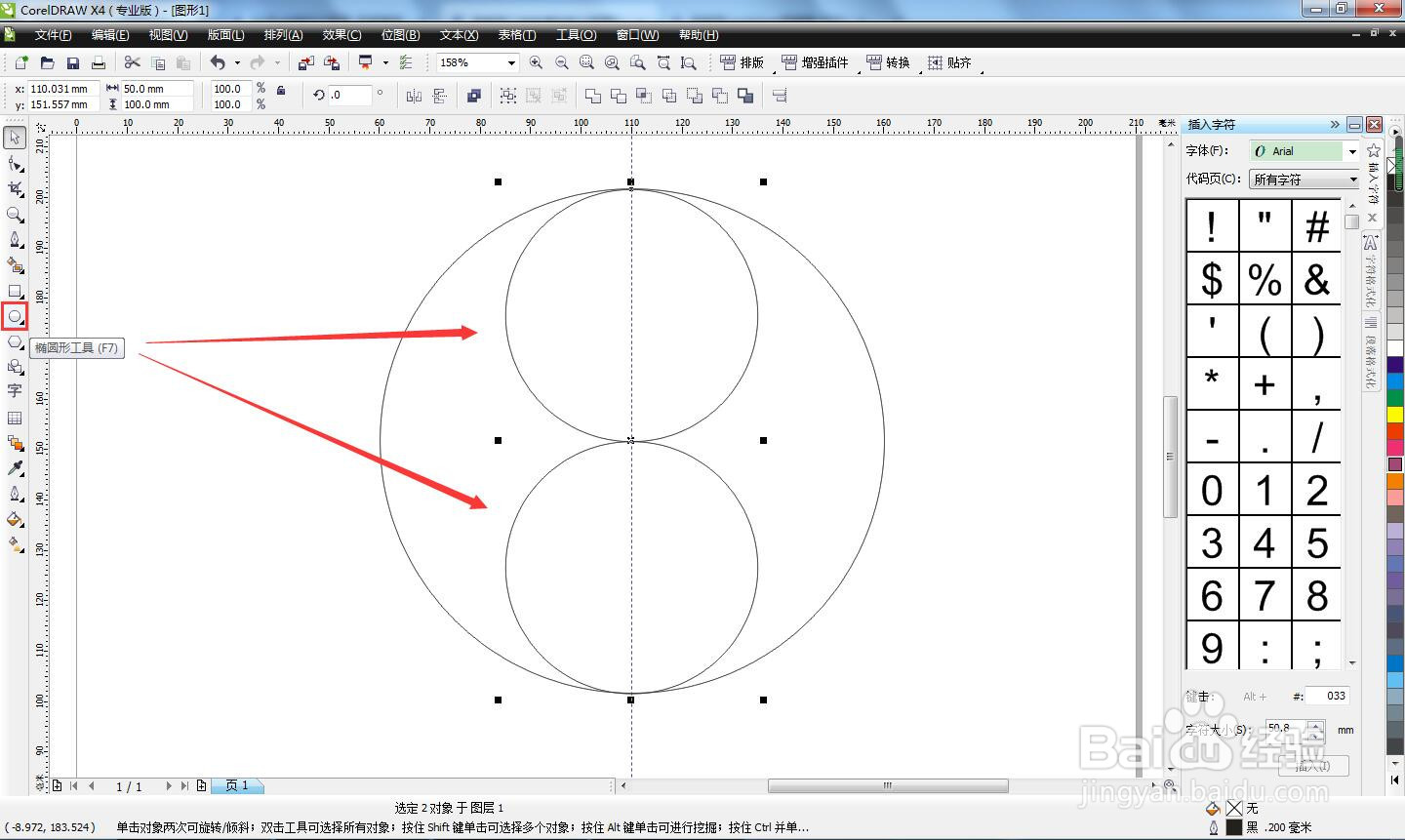 3/6
3/6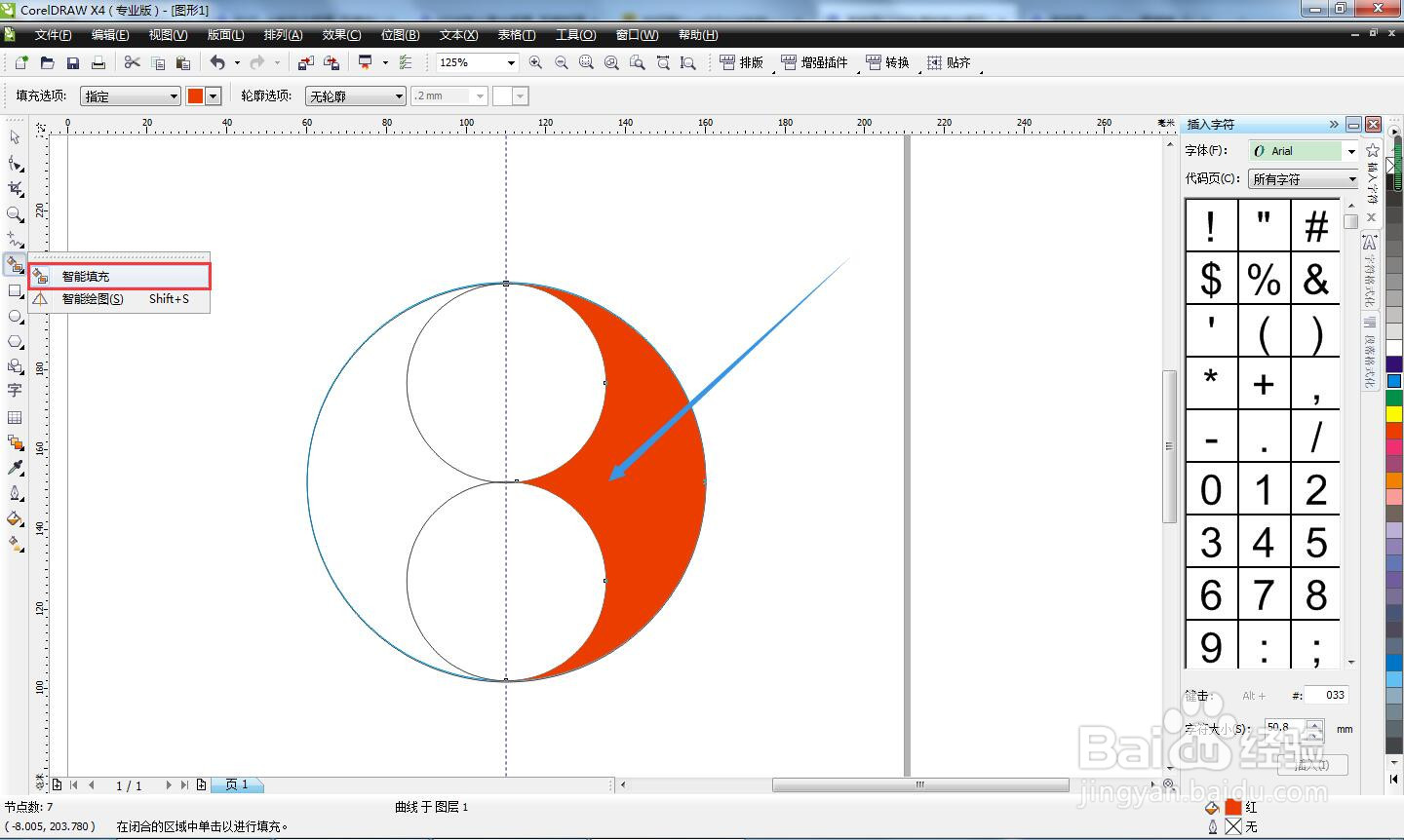 4/6
4/6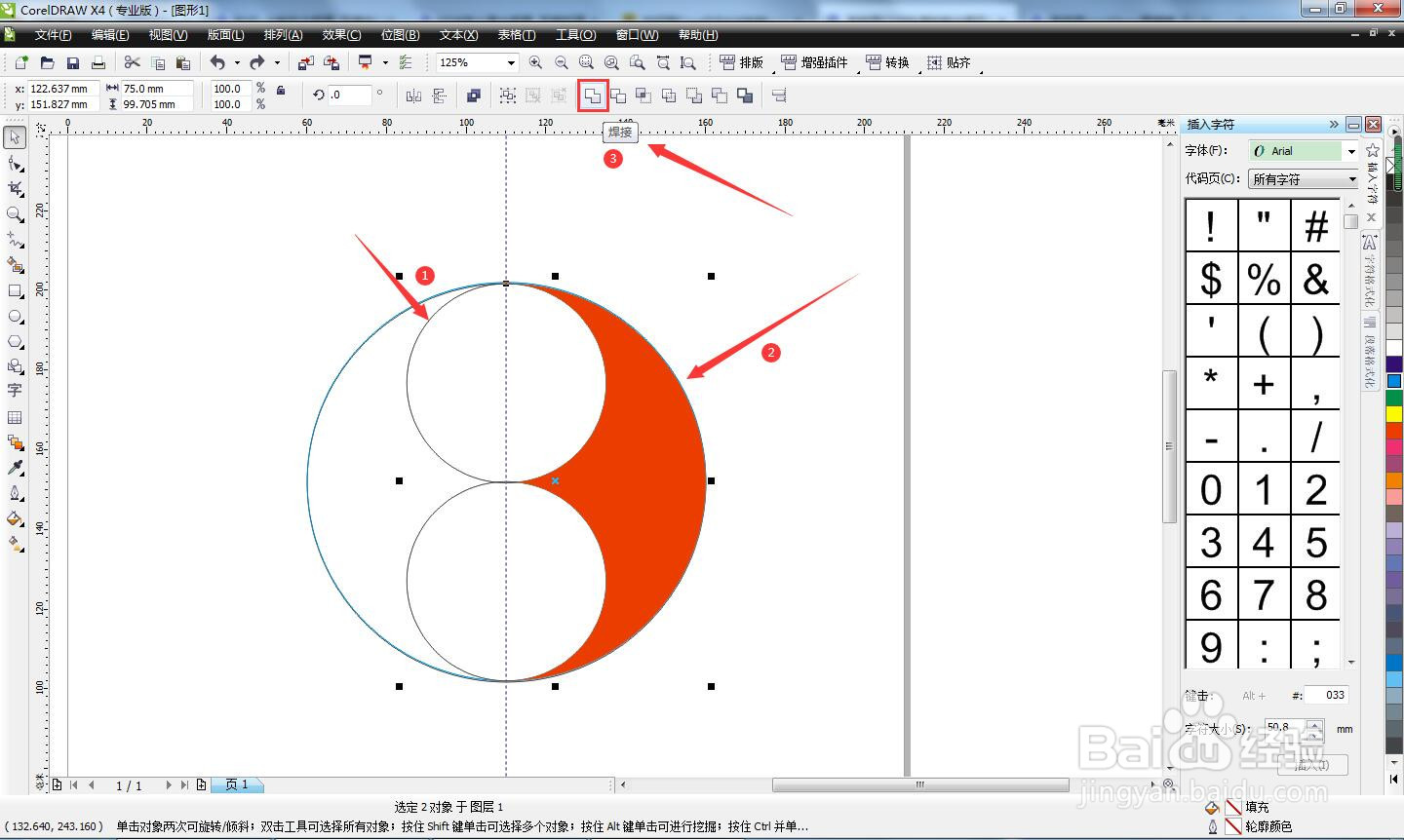
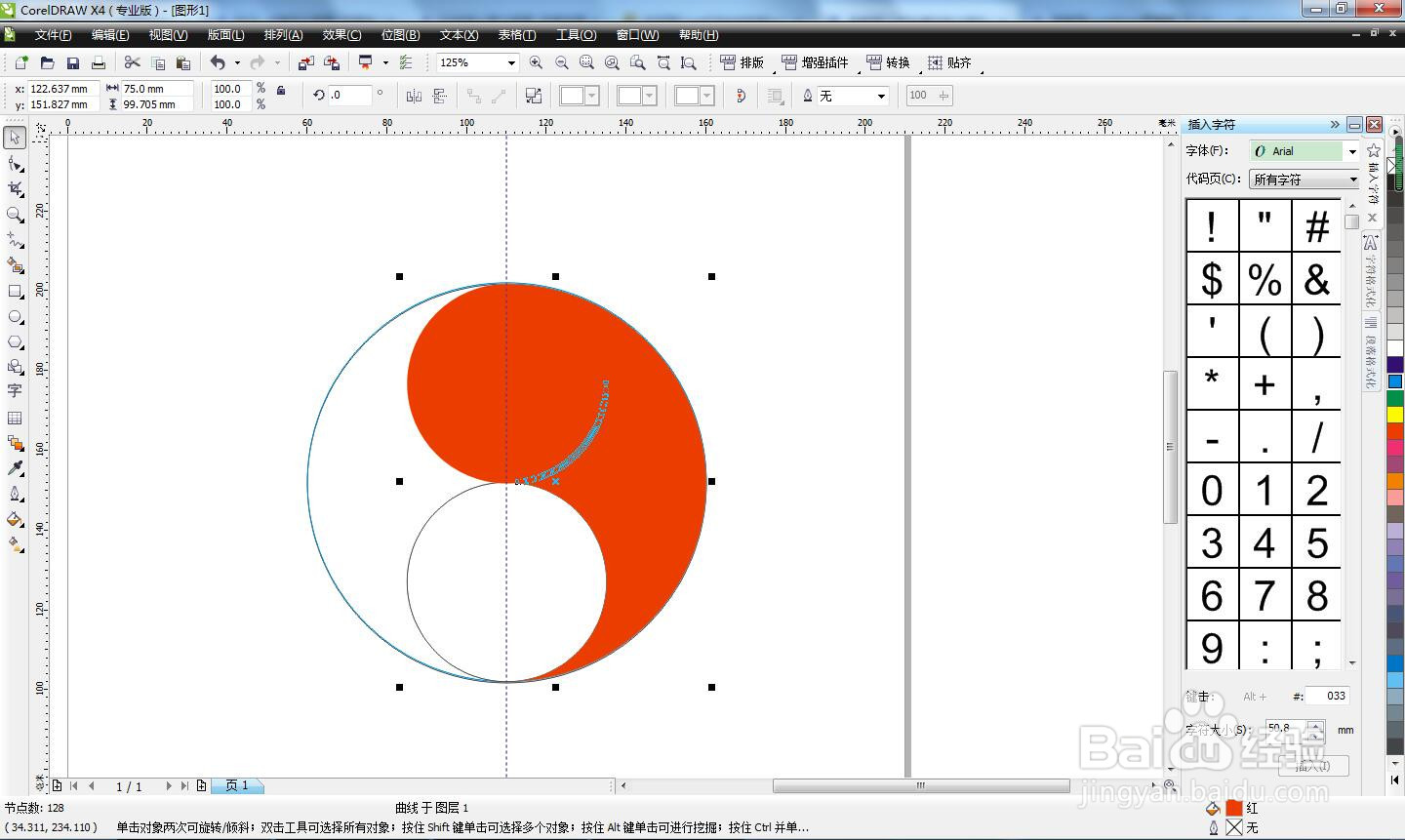 5/6
5/6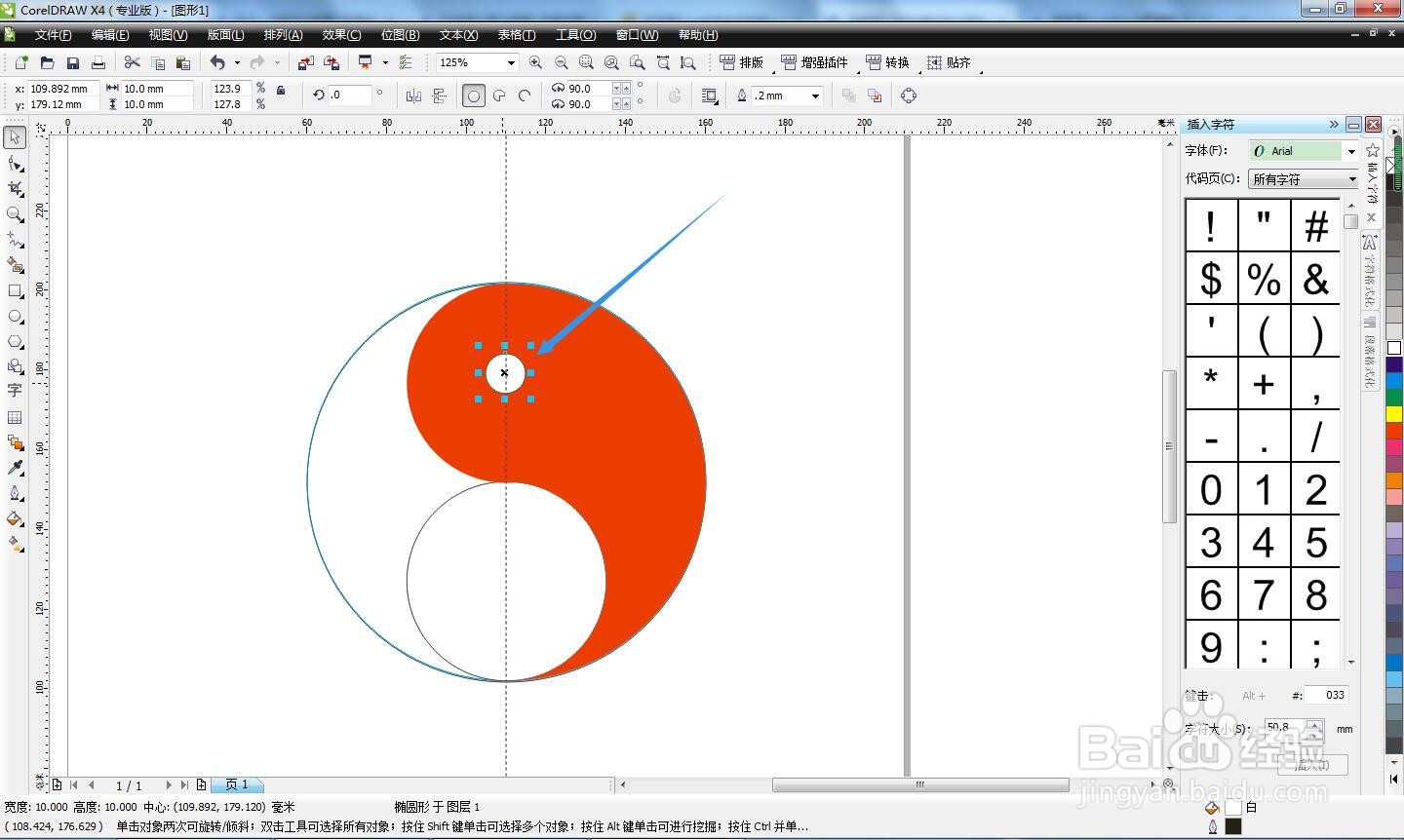 6/6
6/6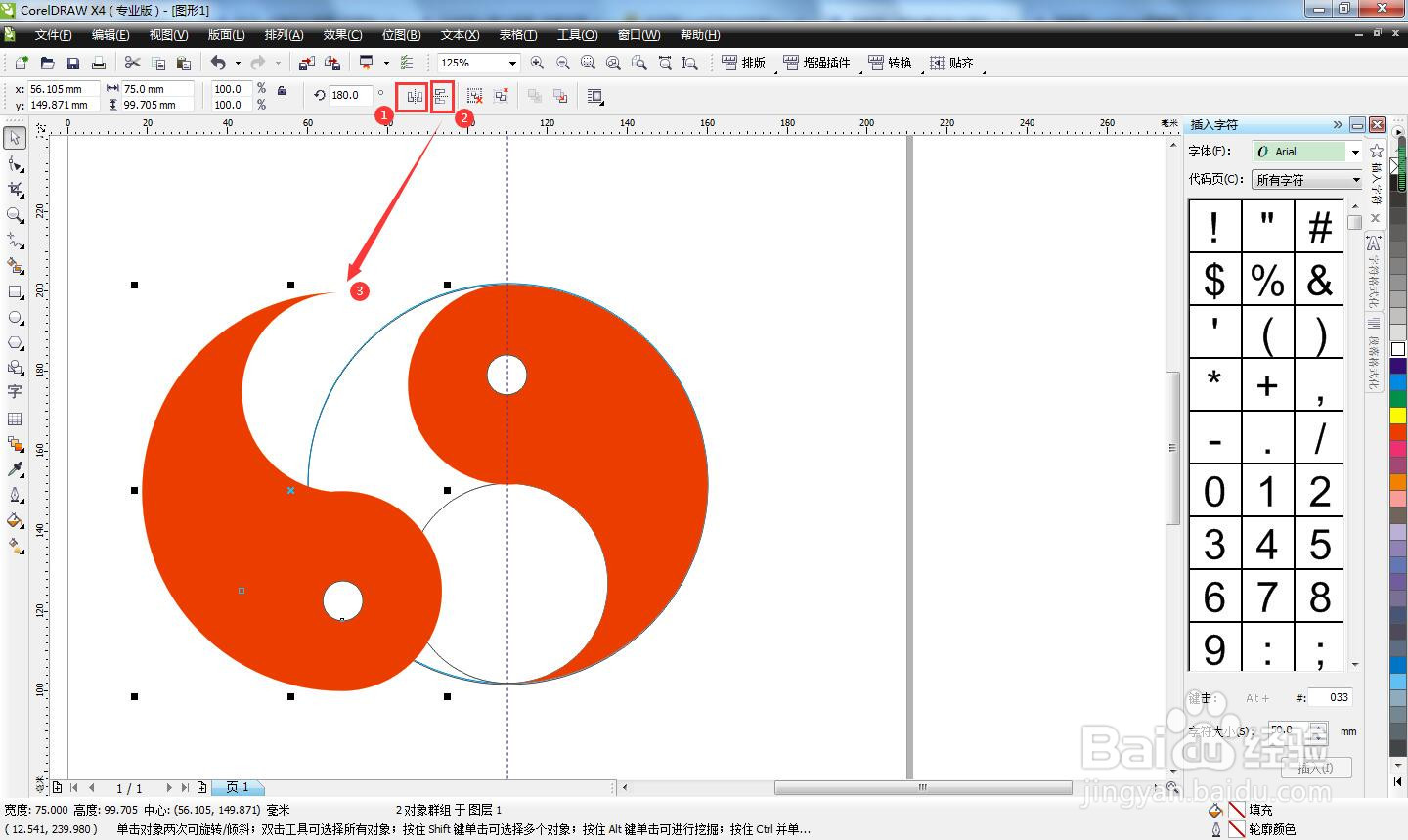
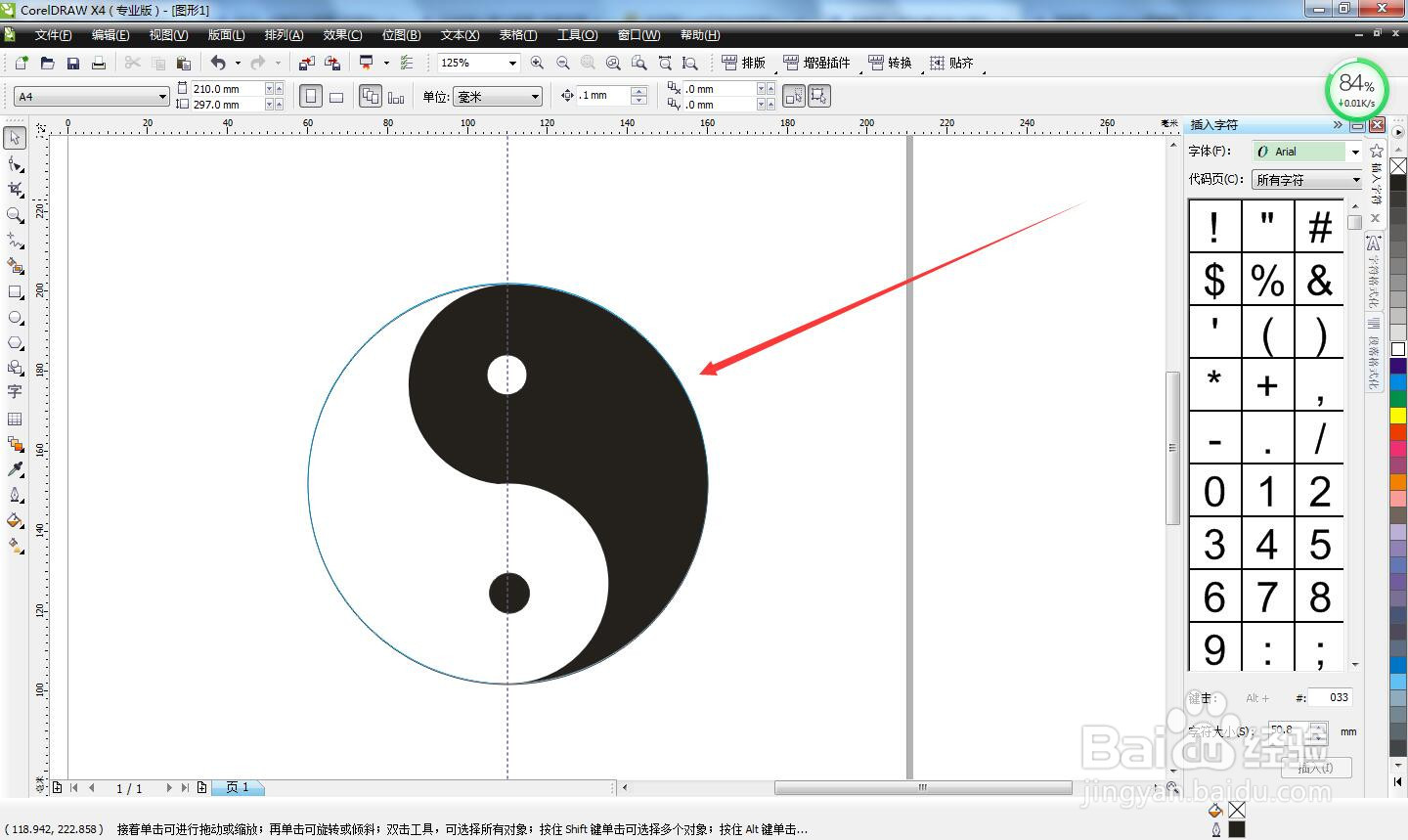 总结1/1
总结1/1
打开软件CorelDRAW x4,用“椭圆形”工具在操作面板绘制一100mm的正圆,并在正圆中心位置拉出一条辅助线。
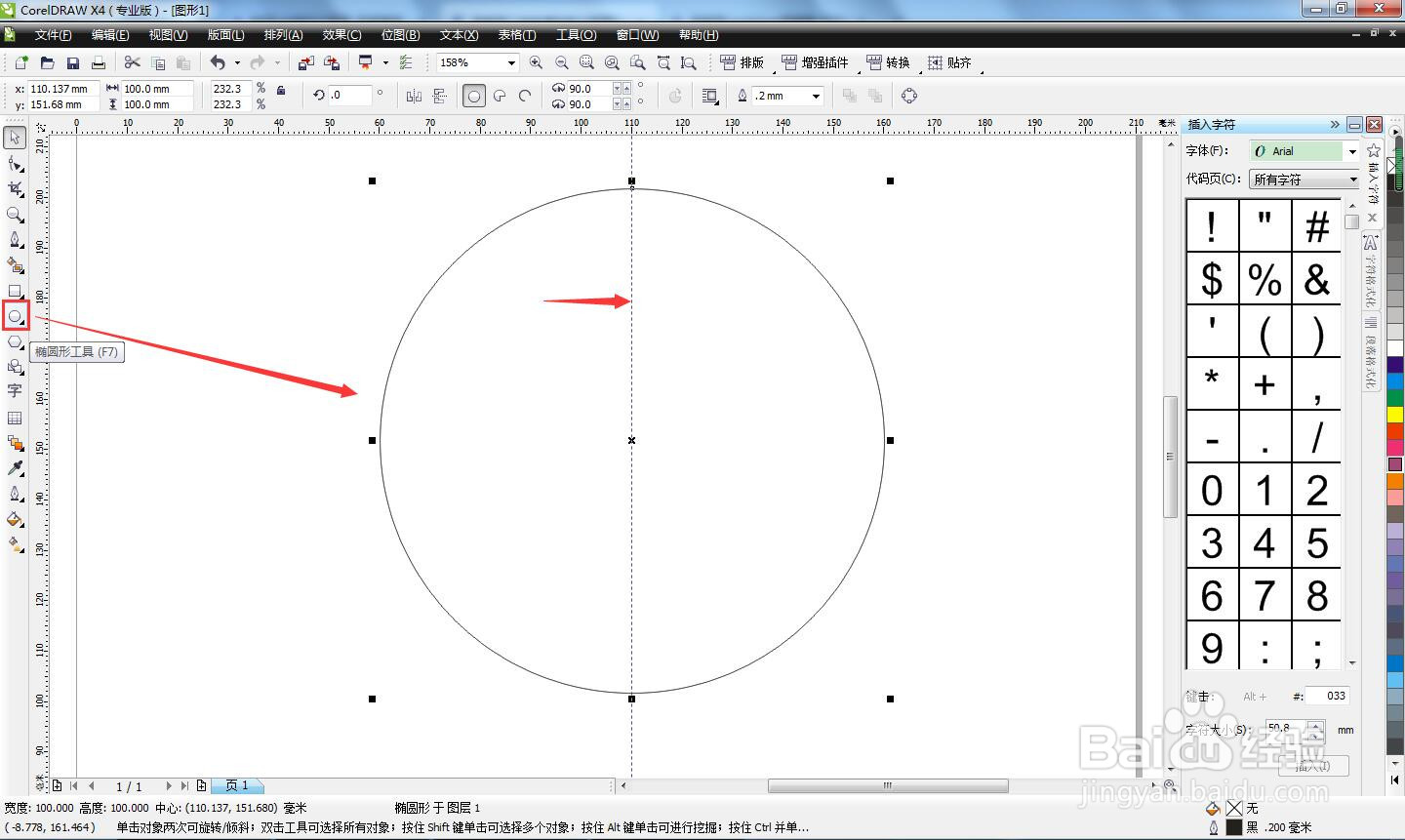 2/6
2/6再次用“椭圆形工具”绘制2个50mm的小圆,置于大圆内,保持中心对齐。
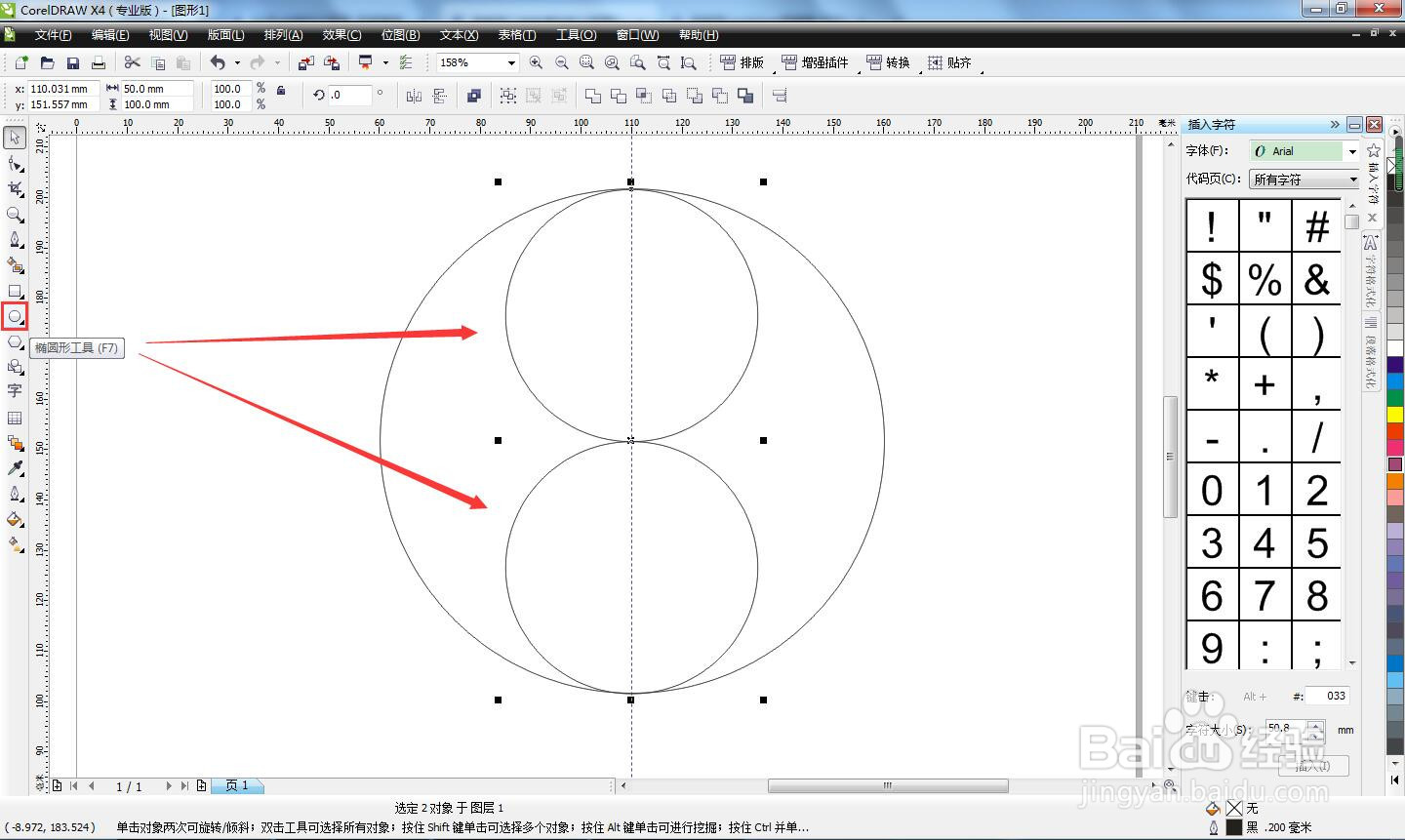 3/6
3/6用“智能填充工具”点中右边需要填充的部分进行填充。
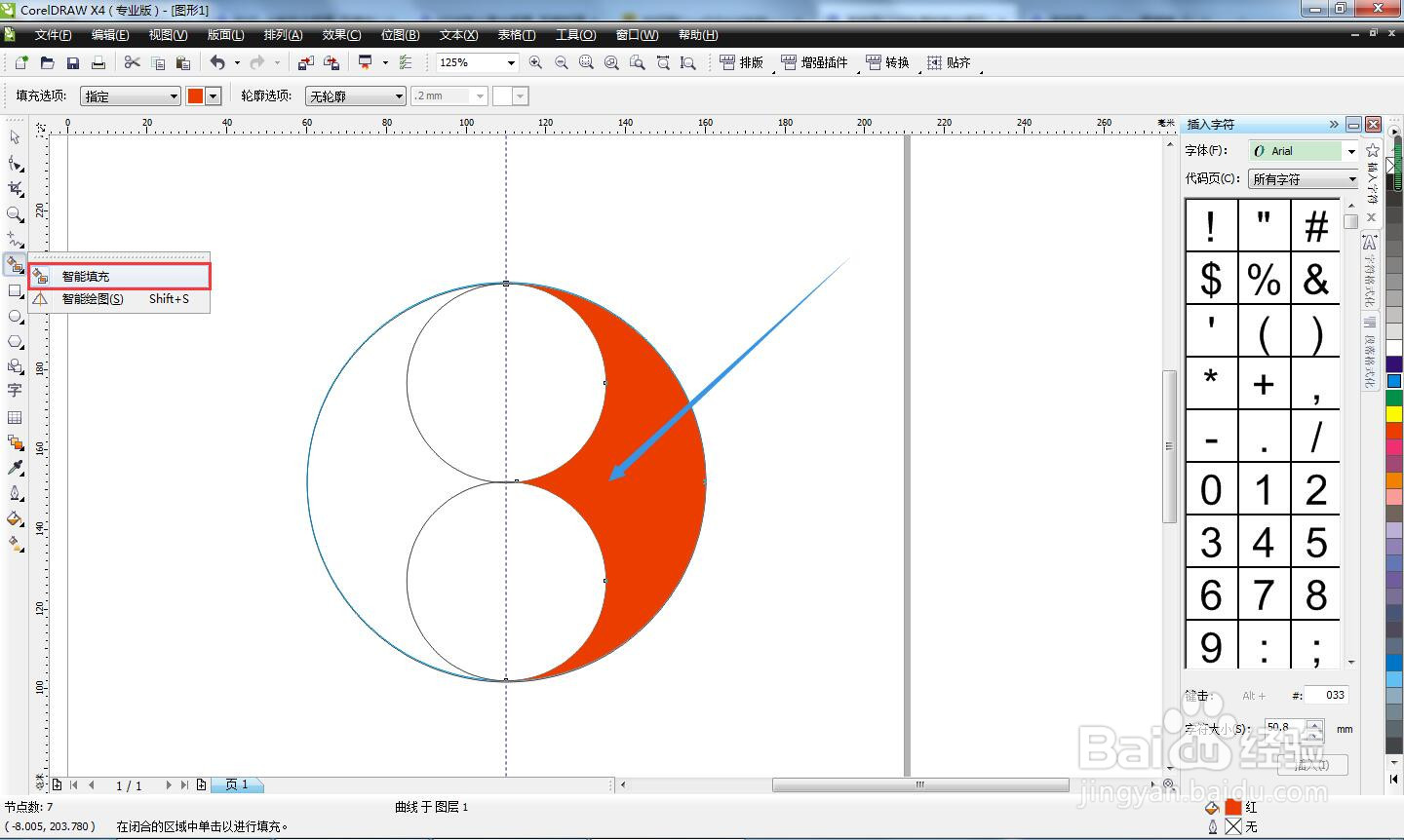 4/6
4/6然后同时选中上面的小圆和大圆进行“焊接”。
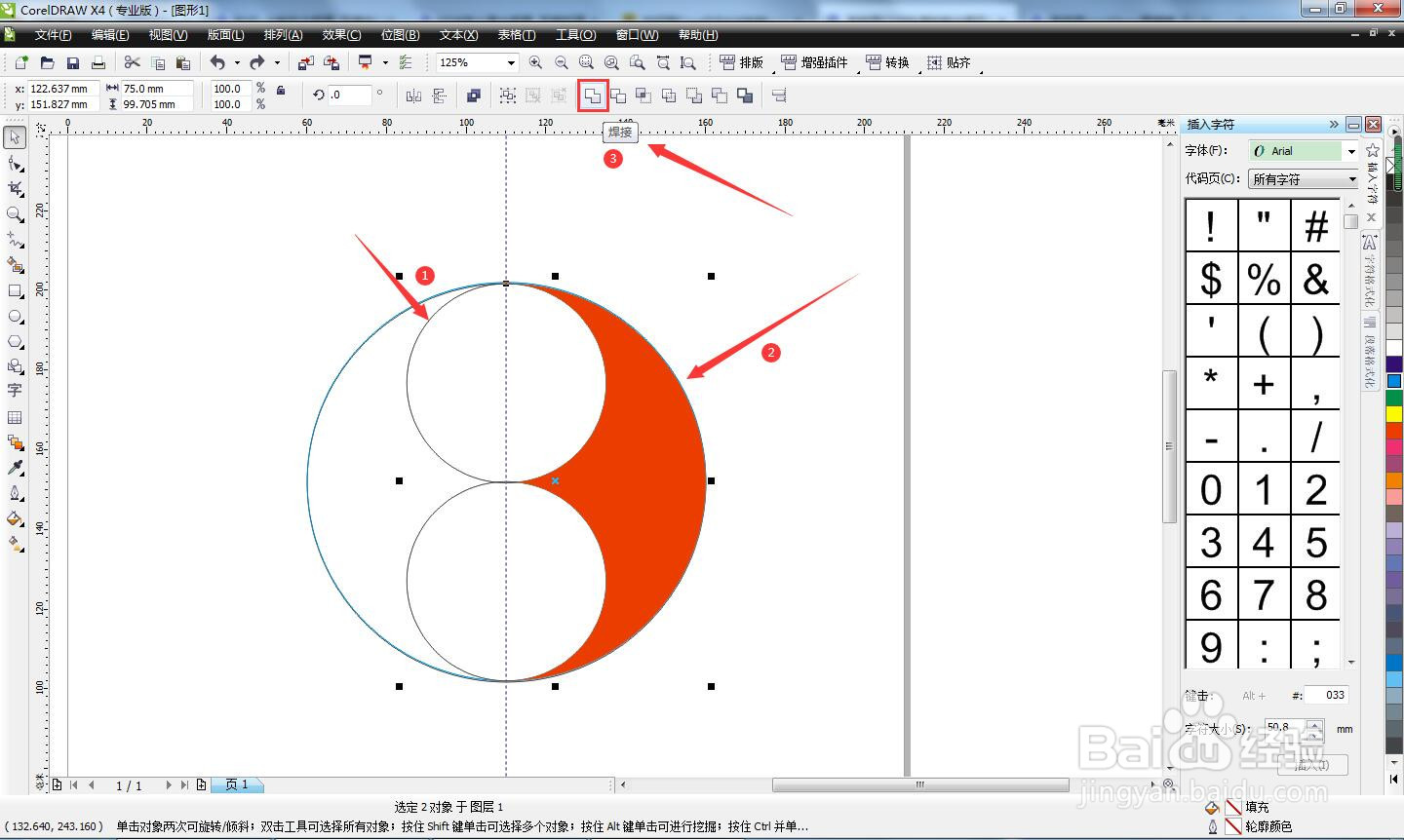
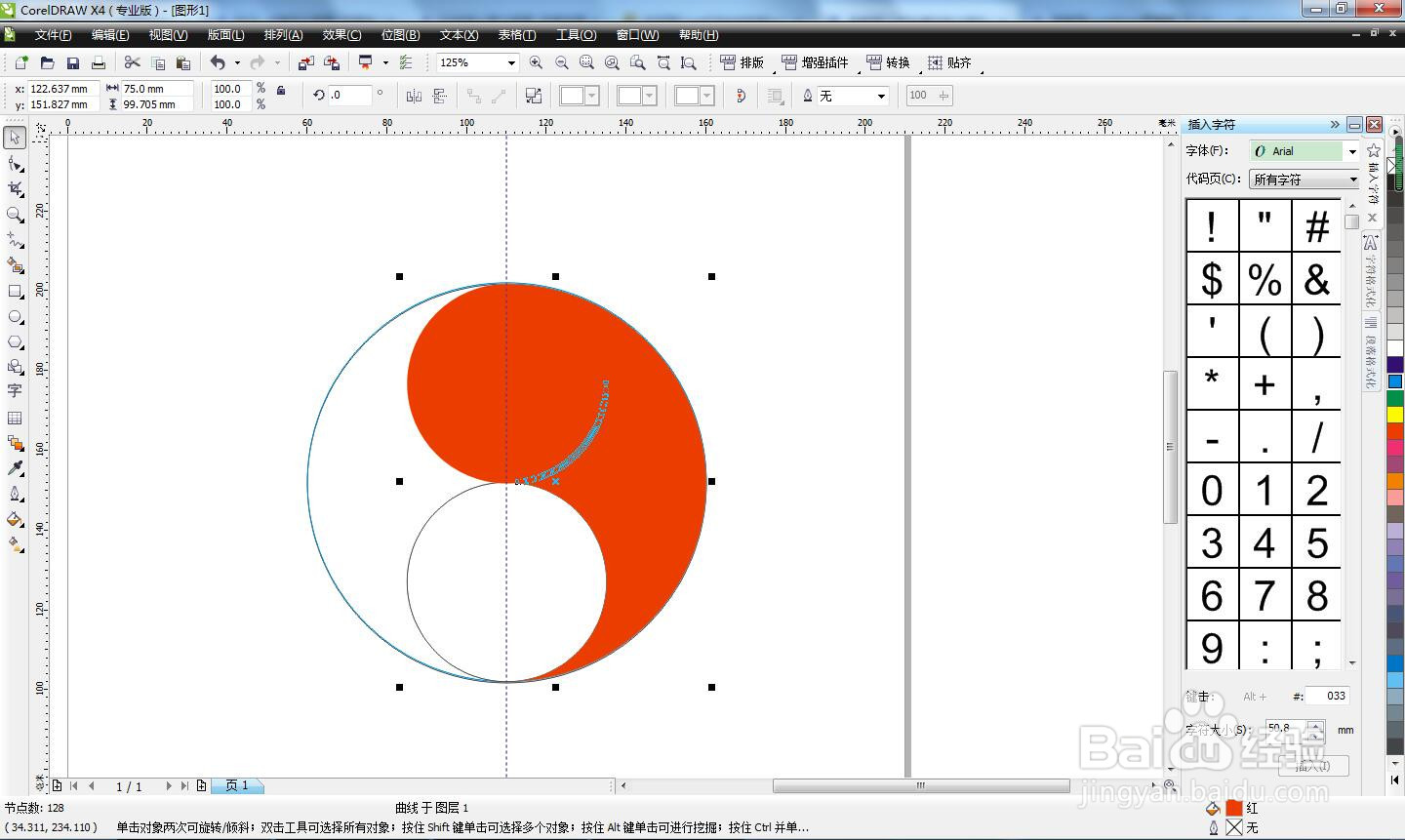 5/6
5/6再绘制一个小圆放到上圆中间的位置,把小圆和染色的部分进行群组。
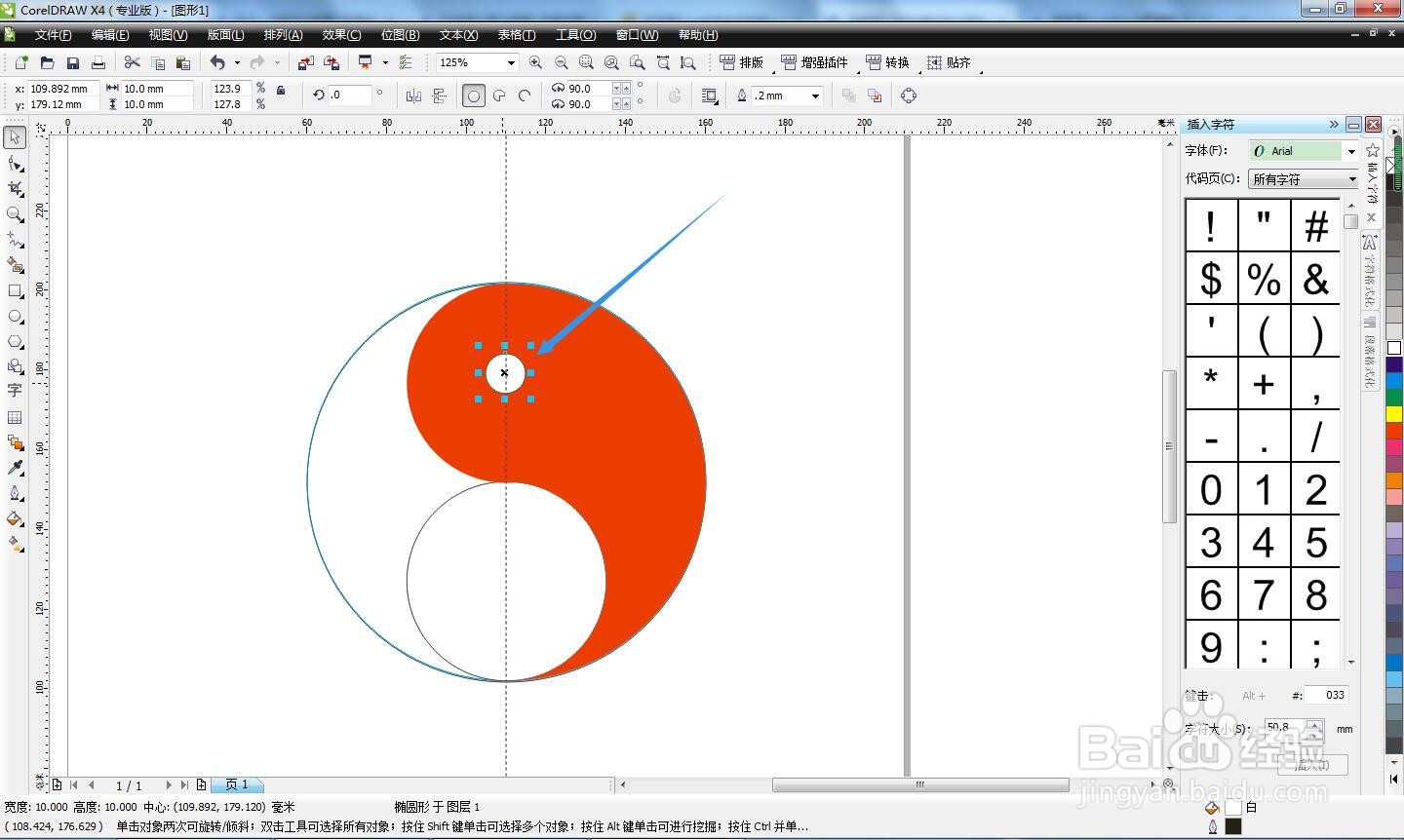 6/6
6/6点中群组部分进行复制,先“水平镜像”,再“垂直镜像”,移动合并到一个圆内,涂色即可。
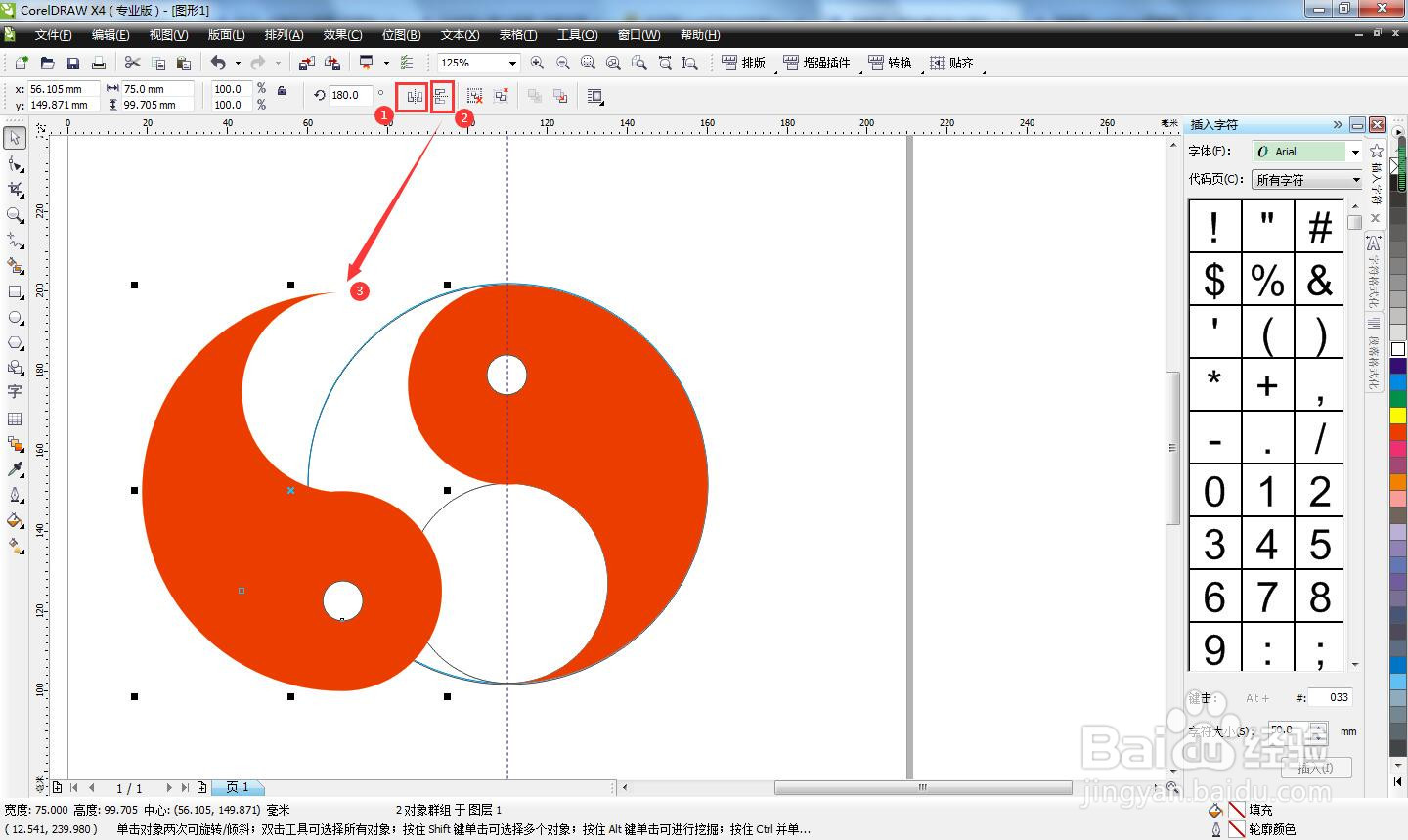
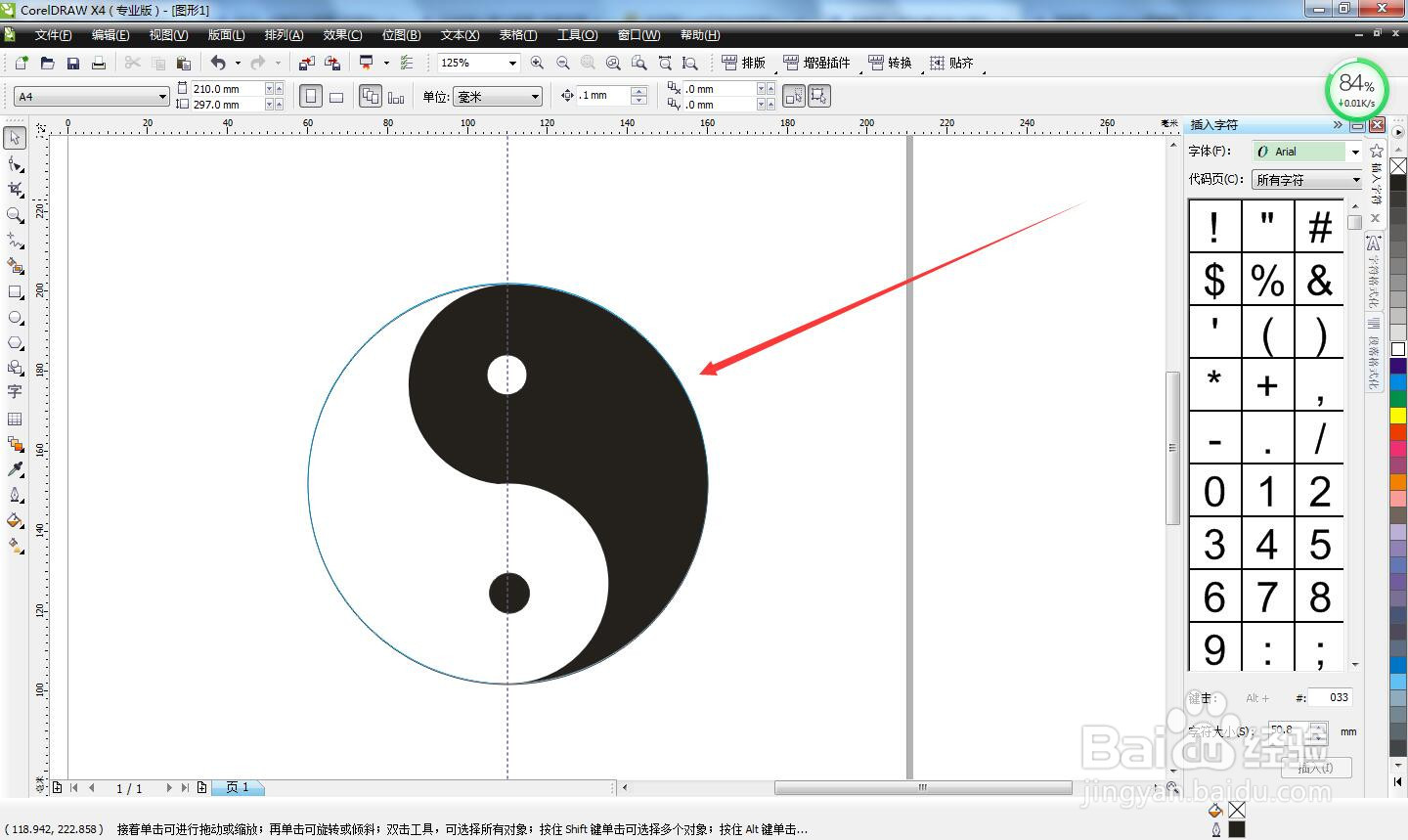 总结1/1
总结1/11.打开软件CorelDRAW x4,用“椭圆形”工具在操作面板绘制一100mm的正圆,并在正圆中心位置拉出一条辅助线。
2.再次用“椭圆形工具”绘制2个50mm的小圆,置于大圆内,保持中心对齐。
3.用“智能填充工具”点中右边需要填充的部分进行填充。
4.然后同时选中上面的小圆和大圆进行“焊接”。
5.再绘制一个小圆放到上圆中间的位置,把小圆和染色的部分进行群组。
6.点中群组部分进行复制,先“水平镜像”,再“垂直镜像”,移动合并到一个圆内,涂色即可。
注意事项要保证上面的小圆和大圆顶端对齐。下面的小圆和大圆底端对齐。
群组合成太极图案后,要取消群组,才能给最小的圆涂色。
版权声明:
1、本文系转载,版权归原作者所有,旨在传递信息,不代表看本站的观点和立场。
2、本站仅提供信息发布平台,不承担相关法律责任。
3、若侵犯您的版权或隐私,请联系本站管理员删除。
4、文章链接:http://www.1haoku.cn/art_1180019.html
上一篇:如何手绘做一个桌面卡通摆件
下一篇:用七巧板怎样拼一只双壳贝?
 订阅
订阅